Konfigurowanie funkcji Multi-zone w modelach Landroid M i L z lat 2016–2018
W tym samouczku pokazano, jak skonfigurować funkcję obsługi wielu stref Multi-zone w kosiarkach Landroid M i L z lat 2016–2018,
L z lat 2016–2018, modele WG754E, WG755E, WG756E, WG757E, WG758E, WG790E.1, WG791E.1, WG792E.1, WG793E.1, WG796E.1, WG797E.1, WG798E, WG799E, WR111MI, WR112MI i WR1
Konfigurowanie różnych stref w aplikacji
Należy postępować zgodnie z samouczkiem udostępnionym w aplikacji, który można otworzyć po wybraniu opcji Multi-zone z menu. Jeśli sieć Wi-Fi nie obejmuje całego trawnika, pomiary nie będą dokładne co do centymetra, ponieważ w miejscach braku zasięgu kosiarka oblicza odległości w przybliżeniu na podstawie liczby obrotów kół. W takiej sytuacji należy dopuścić pewną tolerancję w wyznaczaniu punktów początkowych stref.
Konfigurowanie różnych stref na wyświetlaczu LCD robota Landroid
Najpierw trzeba podzielić ogród na strefy (od 2 do 4). Potem można wyregulować czas pracy w każdej z nich.
Definiowanie stref i określanie czasu pracy:
- Naciśnięciem przycisku OK wejść do menu, przyciskiem strzałki w dół ↓ przejść do „ikony zegara”, a następnie w celu potwierdzenia nacisnąć przycisk OK.
- Za pomocą strzałki w dół ↓ wybrać polecenie „Customise work area”, a następnie potwierdzić naciśnięciem przycisku OK.
- Nacisnąć przycisk OK, aby włączyć opcję numerowania stref. Wartość liczbowa zacznie migać.
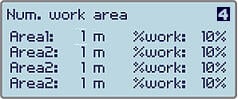
- Za pomocą strzałek w górę ↑ i w dół ↓ określić liczbę stref, jaka ma zostać utworzona, i potwierdzić naciśnięciem przycisku OK.
- Teraz nacisnąć przycisk OK, aby wprowadzić pierwszą strefę. Cyfra zacznie migać.
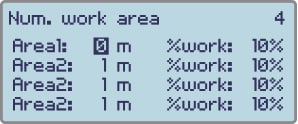 WSKAZÓWKA: spowoduje to zmierzenie tej odległości między punktem początkowym strefy (znacznikiem) a stacją ładującą. Jeśli będą tworzone kolejne strefy, również dla nich należy podać odległości od punktów początkowych do stacji ładującej.
WSKAZÓWKA: spowoduje to zmierzenie tej odległości między punktem początkowym strefy (znacznikiem) a stacją ładującą. Jeśli będą tworzone kolejne strefy, również dla nich należy podać odległości od punktów początkowych do stacji ładującej. - Wpisać odległość za pomocą klawiatury, a następnie potwierdzić przyciskiem OK.
- Teraz nacisnąć przycisk OK, aby włączyć funkcję określania procentowego czasu pracy. Wartość procentowa zacznie migać.
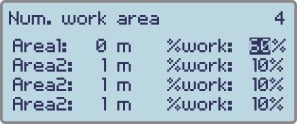
- Za pomocą strzałek w górę ↑ i w dół ↓ określić odpowiedni procent czasu, a następnie nacisnąć przycisk OK.
Seria artykułów:
- Konfigurowanie funkcji Multi-zone
- Konfigurowanie funkcji Multi-zone w modelach Landroid S z lat 2017–2018
- Konfigurowanie funkcji Multi-zone w modelach Landroid S, M i L z lat 2019–2020
- Konfigurowanie funkcji Multi-zone w modelach Landroid M i L z lat 2016–2018
